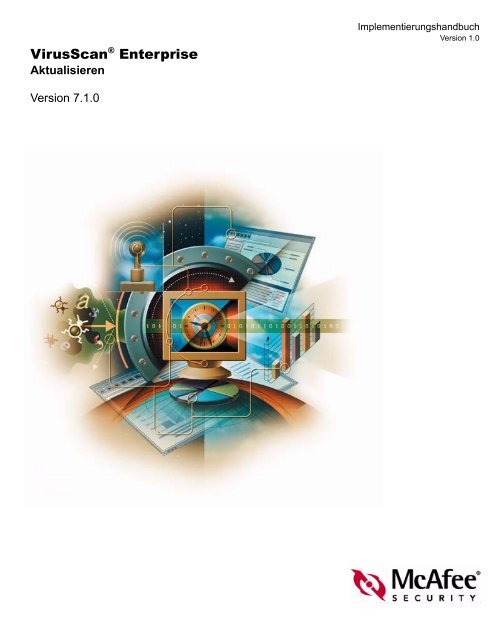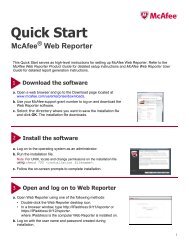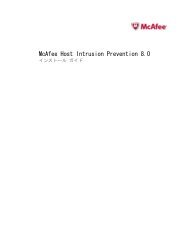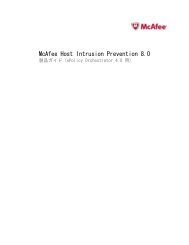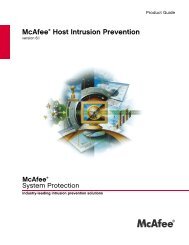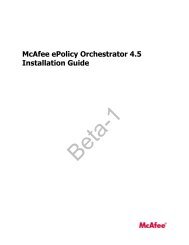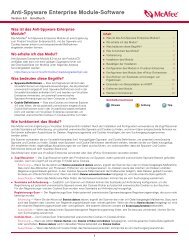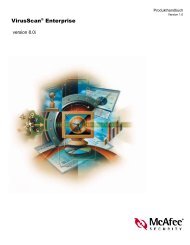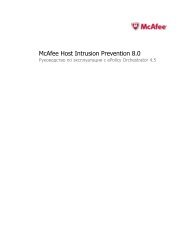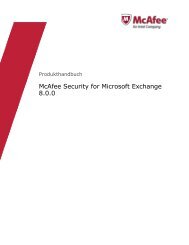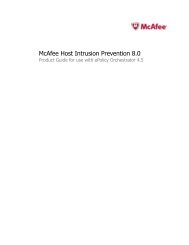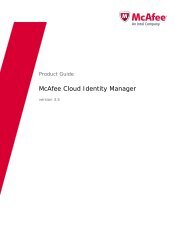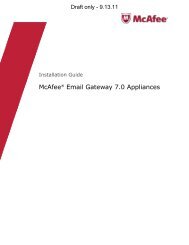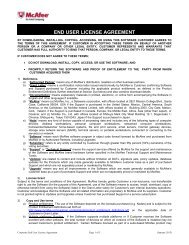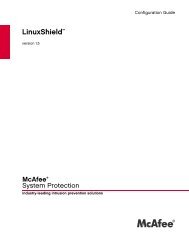VirusScan® Enterprise - McAfee
VirusScan® Enterprise - McAfee
VirusScan® Enterprise - McAfee
Erfolgreiche ePaper selbst erstellen
Machen Sie aus Ihren PDF Publikationen ein blätterbares Flipbook mit unserer einzigartigen Google optimierten e-Paper Software.
VirusScan ® <strong>Enterprise</strong>AktualisierenImplementierungshandbuchVersion 1.0Version 7.1.0
COPYRIGHT© 2003 Networks Associates Technology, Inc. Alle Rechte vorbehalten. Dieses Dokument darf ohne schriftliche Zustimmung vonNetworks Associates Technology, Inc. oder deren Lieferanten und Tochterunternehmen weder vollständig noch teilweise vervielfältigt,übertragen, kopiert, in einem Datenabrufsystem gespeichert oder in einer beliebigen Form und mit beliebigen Hilfsmitteln in andereSprachen übersetzt werden. Um diese Erlaubnis zu erhalten, schreiben Sie an die Rechtsabteilung von Network Associates: 5000Headquarters Drive, Plano, Texas 75024, oder rufen Sie die folgende Nummer an: +1-972-963-8000 (in den USA).MARKENActive Firewall, Active Security, Active Security (in Katakana), ActiveHelp, ActiveShield, AntiVirus Anyware and design, Appera, AVERT, BombShelter, Certified Network Expert, Clean-Up, CleanUp Wizard, ClickNet, CNX, CNX Certification Certified Network Expert and design, Covert,Design (stylized N), Disk Minder, Distributed Sniffer System, Distributed Sniffer System (in Katakana), Dr Solomon’s, Dr Solomon’s label, E andDesign, Entercept, <strong>Enterprise</strong> SecureCast, <strong>Enterprise</strong> SecureCast (in Katakana), ePolicy Orchestrator, Event Orchestrator (in Katakana), EZ SetUp,First Aid, ForceField, GMT, GroupShield, GroupShield (in Katakana), Guard Dog, HelpDesk, HelpDesk IQ, HomeGuard, Hunter, Impermia,InfiniStream, Intrusion Prevention Through Innovation, IntruShield, IntruVert Networks, LANGuru, LANGuru (in Katakana), M and design,Magic Solutions, Magic Solutions (in Katakana), Magic University, MagicSpy, MagicTree, <strong>McAfee</strong>, <strong>McAfee</strong> (in Katakana), <strong>McAfee</strong> and design,<strong>McAfee</strong>.com, MultiMedia Cloaking, NA Network Associates, Net Tools, Net Tools (in Katakana), NetAsyst, NetCrypto, NetOctopus, NetScan,NetShield, NetStalker, Network Associates, Network Performance Orchestrator, Network Policy Orchestrator, NetXray, NotesGuard, nPO, Nuts& Bolts, Oil Change, PC Medic, PCNotary, PortalShield, Powered by SpamAssassin, PrimeSupport, Recoverkey, Recoverkey – International,Registry Wizard, Remote Desktop, ReportMagic, RingFence, Router PM, Safe & Sound, SalesMagic, SecureCast, SecureSelect, Service LevelManager, ServiceMagic, SmartDesk, Sniffer, Sniffer (in Hangul), SpamKiller, SpamAssassin, Stalker, SupportMagic, ThreatScan, TIS, TMEG,Total Network Security, Total Network Visibility, Total Network Visibility (in Katakana), Total Service Desk, Total Virus Defense, Trusted Mail,UnInstaller, VIDS, Virex, Virus Forum, ViruScan, VirusScan, WebScan, WebShield, WebShield (in Katakana), WebSniffer, WebStalker, WebWall,What's The State Of Your IDS?, Who’s Watching Your Network, WinGauge, Your E-Business Defender, ZAC 2000 und Zip Manager sindeingetragene Marken von Network Associates, Inc. und/oder deren Tochterunternehmen in den USA und/oder anderen Ländern.Produkte der Marke Sniffer ® werden ausschließlich von Network Associates, Inc. hergestellt. Alle anderen eingetragenen und nichteingetragenen Marken in diesem Dokument sind alleiniges Eigentum der jeweiligen Inhaber.LIZENZHINWEISELizenzvereinbarungHINWEIS FÜR ALLE BENUTZER: LESEN SIE DEN FÜR SIE GELTENDEN LIZENZVERTRAG GRÜNDLICH DURCH. DIESER VERTRAG ENTHÄLT DIEALLGEMEINEN BEDINGUNGEN UND BESTIMMUNGEN FÜR DIE VERWENDUNG DER LIZENZIERTEN SOFTWARE. WENN IHNEN NICHTBEKANNT IST, WELCHEN LIZENZTYP SIE ERWORBEN HABEN, LESEN SIE DIES IM VERKAUFSBELEG ODER IN ANDEREN ZUGEHÖRIGENLIZENZ- ODER BESTELLDOKUMENTEN NACH, DIE SIE ZUSAMMEN MIT IHREM SOFTWARE-PAKET ODER SEPARAT IM RAHMEN DES KAUFESERHALTEN HABEN (Z. B. EINE BROSCHÜRE, EINE DATEI AUF DER PRODUKT-CD ODER EINE DATEI AUF DER WEBSITE, AUF DER SIE DIESOFTWARE HERUNTERGELADEN HABEN). INSTALLIEREN SIE DIE SOFTWARE NICHT, WENN SIE NICHT ALLEN IM VERTRAG ENTHALTENENBESTIMMUNGEN ZUSTIMMEN. IN DIESEM FALL KÖNNEN SIE DAS PRODUKT GEGEN RÜCKERSTATTUNG DES KAUFPREISES ANNETWORK ASSOCIATES ODER DIE VERKAUFSSTELLE ZURÜCKGEBEN.ZubehörIn diesem Produkt ist gegebenenfalls Folgendes enthalten:! Software, die vom OpenSSL-Projekt für die Verwendung im OpenSSL-Toolkit (http://www.openssl.org/) entwickelt wurde.! Von Eric A. Young entwickelte Kryptographie-Software (eay@cryptsoft.com) und von Tim J. Hudson entwickelte Software (tjh@cryptsoft.com).! Software-Programme, die dem Benutzer in Lizenz (oder Unterlizenz) gemäß der GNU General Public License (GPL) oder gemäß einer ähnlichen Lizenzfür kostenlose Software zur Verfügung gestellt werden, wobei der Benutzer unter anderem dazu berechtigt sein kann, bestimmte Programme oder Teiledavon zu kopieren, zu ändern und zu verteilen sowie auf den Quellcode zuzugreifen. Die GPL erfordert, dass für jegliche Software, die unter die GPLfällt und an eine andere Person in Form einer ausführbaren Binärdatei verteilt wird, auch der Quellcode an die entsprechende Person weitergegebenwird. Für jegliche Software, die unter die GPL fällt, steht der Quellcode auf dieser CD zur Verfügung. Wenn eine Lizenz für kostenlose Softwareerfordert, dass Network Associates eine Berechtigung zum Verwenden, Kopieren und Ändern eines Software-Programms gewähhrt, die über denRahmen dieser Vereinbarung hinausgeht, haben diese Rechte eine höhere Priorität als die in diesem Dokument genannten Rechte und Beschränkungen.! Von Henry Spencer entwickelte Software, Copyright 1992, 1993, 1994, 1997 Henry Spencer.! Von Robert Nordier entwickelte Software, Copyright © 1996-97 Robert Nordier. Alle Rechte vorbehalten.! Von Douglas W. Sauder entwickelte Software.! Von der Apache Software Foundation entwickelte Software (http://www.apache.org/).! International Components for Unicode („ICU“) Copyright © 1995-2002 International Business Machines Corporation und andere. Alle Rechtevorbehalten.! Von CrystalClear Software, Inc. entwickelte Software, Copyright © 2000 CrystalClear Software, Inc.! FEAD ® Optimizer ® -Technologie, Copyright Netopsystems AG, Berlin, Deutschland.Veröffentlicht im SEPTEMBER 2003/VirusScan ® <strong>Enterprise</strong>-Software Version 7.1.0DOCUMENT BUILD 002-DE
Inhaltiv VirusScan ® <strong>Enterprise</strong>-Software Version 7.1.0
VorwortIn diesem Handbuch wird der Aktualisierungsvorgang für <strong>McAfee</strong> ® VirusScan ®<strong>Enterprise</strong> beschrieben. Darüber hinaus sind folgende Informationen enthalten:" Übersicht über die Aktualisierungsverzeichnisstruktur.Siehe Verzeichnisstruktur für die Aktualisierung auf Seite 12." Übersicht über den Aktualisierungsvorgang unter Verwendung von <strong>McAfee</strong>AutoUpdate. Siehe Tasks und Tools zum Aktualisieren auf Seite 10." Informationen zum Angeben von Repositories für vorhandene und neueKunden. Siehe Repositories auf Seite 13." Ausführen von Aktualisierungen mit verschiedenen Szenarien. In diesenSzenarien werden die Programme VirusScan <strong>Enterprise</strong>, <strong>McAfee</strong> AutoUpdateArchitect und <strong>McAfee</strong> Installation Designer separat oder in einergemischten Umgebung verwendet. Siehe Aktualisierungsszenarien auf Seite 21." Verwaltung der Repository-Liste unter Verwendung von VirusScan<strong>Enterprise</strong>, <strong>McAfee</strong> Installation Designer und <strong>McAfee</strong> AutoUpdate Architect.Siehe Verwalten der AutoUpdate-Repository-Liste auf Seite 29." Informationen zur Fehlerbehebung beim Aktualisieren von VirusScan<strong>Enterprise</strong>. Siehe Fehlerbehebung auf Seite 41." Hinweise zum Erhalt weiterer InformationenDie ZielgruppeDie Informationen in diesem Handbuch sind in erster Linie an zwei Zielgruppengerichtet:" Netzwerkadministratoren, die für Anti-Virus- und Sicherheitsprogramme inihrem Unternehmen verantwortlich sind." Benutzer, die für die Aktualisierung von Virendefinitions- (DAT-) Dateien aufArbeitsstationen oder für die Konfiguration der Erkennungsoptionen derSoftware verantwortlich sind.Implementierungshandbuch 5
VorwortKonventionenIn diesem Handbuch dieser Hilfedatei werden die folenden Konventionenverwendet:FettBegriffe aus der Benutzeroberfläche, z. B. Bezeichnungen vonOptionen, Menüs, Schaltflächen und DialogfeldernBeispielGeben Sie für das gewünschte Konto Benutzername und Kennwortein.CourierVom Benutzer eingegebene Zeichenfolgen, z. B. Befehle, die ander Eingabeaufforderung des Systems eingegeben werdenBeispielUm den Agenten zu aktivieren, führen Sie auf demClient-Computer die folgende Befehlszeile aus:FRMINST.EXE /INSTALL=AGENT/SITEINFO=C:\TEMP\SITELIST.XMLKursivFür Namen der Produkthandbücher und Themenüberschriftenaus diesen Handbüchern, für Namen von Produkthandbüchern,zur Betonung oder zur Einführung eines neuen Begriffs.BeispielWeitere Informationen finden Sie im Produkthandbuch fürVirusScan <strong>Enterprise</strong>.Allgemeine Begriffe stehen in spitzen Klammern.BeispielKlicken Sie in der Baumstruktur der Konsole unterePolicy Orchestrator mit der rechten Maustaste auf .HINWEISWARNUNGZusätzliche Informationen, z. B. eine alternative Vorgehensweisezur Ausführung eines BefehlsWichtiger Hinweis zur Gewährleistung der Sicherheit desBenutzers, des Computersystems, des Unternehmens, derSoftwareinstallation oder von Daten6 VirusScan ® <strong>Enterprise</strong>-Software Version 7.1.0
InformationsquellenInformationsquellenInstallationshandbuch *†Produkthandbuch *Hilfe §Systemanforderungen sowie Anweisungen zur Installation und zum Startender Software.VirusScan <strong>Enterprise</strong> 7.1.0 InstallationshandbuchProdukteinführung und Funktionsbeschreibung, detaillierte Anweisungen zumKonfigurieren der Software, Informationen zur Bereitstellung, sichwiederholende Aufgaben und Verfahrensabläufe.VirusScan <strong>Enterprise</strong> 7.1.0 ProdukthandbuchProdukthandbuch für <strong>McAfee</strong> Installation DesignerProdukthandbuch für <strong>McAfee</strong> AutoUpdate ArchitectUmfassende und detaillierte Informationen zu Konfiguration und Verwendungder SoftwareDirekthilfe zu den einzelnen Feldern.Konfigurationshandbuch *Zur Verwendung mit ePolicy Orchestrator . Verfahrensweisen für dieInstallation, Konfiguration, Bereitstellung und Verwaltung Ihres <strong>McAfee</strong>Security-Produkts mit Hilfe der Verwaltungssoftware ePolicy Orchestrator.Implementierungshandbuch * Ergänzende Informationen zu Produktfunktionen, Tools und KomponentenVersionshinweise ‡Kontakt ‡Readme: Produktinformationen, behobene Fehler, bekannte Probleme sowiedie jüngsten Ergänzungen oder Änderungen am Produkt oder derdazugehörigen Dokumentation.Kontaktinformationen für <strong>McAfee</strong> Security sowie für Dienstleistungen undRessourcen von Network Associates: Technischer Support, Kundendienst,AVERT (Anti-Virus Emergency Response Team), Beta-Programm undSchulungen. Diese Datei enthält auch eine Liste der Telefon- undFaxnummern sowie Post- und Web-Adressen der Niederlassungen vonNetwork Associates in den Vereinigten Staaten und weltweit.* Als Adobe Acrobat-PDF-Datei auf der Produkt-CD oder der Download-Site von <strong>McAfee</strong> verfügbar.† Als Handbuch zur Produkt-CD verfügbar. Hinweis: In einigen Sprachen ist das Handbuch nur als PDF-Datei verfügbar.‡ In der Softwareanwendung und auf der Produkt-CD enthaltene Textdateien.§ Über die Softwareanwendung abrufbare Hilfe: Hilfemenü und/oder Hilfeschaltfläche für seitenspezifische Hilfethemen,Aufrufen der Direkthilfe durch Klicken mit der rechten Maustaste.Implementierungshandbuch 7
VorwortKontaktaufnahme mit <strong>McAfee</strong> Security undNetwork AssociatesTechnischer SupportHomepageKnowledgeBase-ZugangService-Portal fürPrimeSupport*Beta-Programm für <strong>McAfee</strong>Securityhttp://www.networkassociates.com/us/support/https://knowledgemap.nai.com/phpclient/homepage.aspxhttp://mysupport.nai.comhttp://www.networkassociates.com/us/downloads/beta/Security Headquarters – AVERT (Anti-Virus Emergency Response Team)HomepageVirusinformationsbibliothekBeispiel senden –AVERT WebImmuneAVERTDAT-BenachrichtigungsserviceDownload-SiteHomepageDAT-Datei- undModul-AktualisierungenProdukt-Upgrades*Schulungenhttp://www.networkassociates.com/us/security/home.asphttp://vil.nai.comhttps://www.webimmune.net/default.asphttp://www.networkassociates.com/us/downloads/updates/http://www.networkassociates.com/us/downloads/http://www.networkassociates.com/us/downloads/updates/ftp://ftp.nai.com/pub/antivirus/datfiles/4.xhttps://secure.nai.com/us/forms/downloads/upgrades/login.asp<strong>McAfee</strong> Security University http://www.networkassociates.com/us/services/education/mcafee/university.htmNetwork Associates-KundendienstE-Mailservices_corporate_division@nai.comWebhttp://www.nai.com/us/index.asphttp://www.networkassociates.com/us/products/mcafee_security_home.htmUSA, Kanada und Lateinamerika (gebührenfrei):Telefon: +1-888-VIRUS NO oder +1-888-847-8766Mo–Fr, 08:00–20:00 Uhr, Central TimeWeitere Informationen zur Kontaktaufnahme mit Network Associates und <strong>McAfee</strong> Security (einschließlichgebührenfreier Nummern für andere Länder) finden Sie in der Kontakt-Datei, die im Lieferumfang diesesProdukts enthalten ist.* Anmeldedaten müssen eingegeben werden.8 VirusScan ® <strong>Enterprise</strong>-Software Version 7.1.0
EinführungTasks und Tools zum AktualisierenDie VirusScan <strong>Enterprise</strong>-Software stellt zwei Methoden zum Ausführen vonAktualisierungen bereit:" Mit dem AutoUpdate-Task werden geplante sowie sofortige Aktualisierungenausgeführt.Die VirusScan <strong>Enterprise</strong>-Software bietet standardmäßig einAktualisierungs-Task, das jeden Freitag um 17:00 durchgeführt wird (miteinstündiger Zufallsfunktion). Sie können dieses standardmäßigeAktualisierungs-Task umbenennen und neu konfigurieren. Sie können auchzusätzliche Tasks erstellen, die Ihren Aktualisierungsbedürfnissen besserentsprechen. Weitere Informationen zur Erstellung und Konfiguration vonAktualisierungs-Tasks finden Sie im VirusScan <strong>Enterprise</strong>7.1.0-Produkthandbuch.Der AutoUpdate-Task kann auf unterschiedliche Weise zur Aktualisierungverwendet werden. Weitere Informationen dazu finden Sie unterAktualisierungsszenarien auf Seite 21." Mit dem Tool Rollback für DATs werden die DAT-Dateien auf die letztegesicherte Version zurückgeführt.Sie können dieses Tool verwenden, um die DAT-Dateien auf die letzteaktualisierte Version zurückzuführen, wenn Sie feststellen sollten, dass dieDAT-Dateien korrupt oder inkompatibel sind. Wenn ein Rollback ausgeführtwurde, können Sie nicht nochmals zur vorherigen Version zurückkehren.Wenn das nächste Mal eine Aktualisierung durchgeführt wird, wird dieDAT-Version in der Registrierung mit der der DAT-Dateien imAktualisierungs-Repository verglichen. Wenn die neuen DAT-Dateien den inder Registrierung markierten Dateien entsprechen, wird keine Aktualisierungdurchgeführt. Weitere Informationen zum Rollback der DAT-Dateien findenSie im VirusScan <strong>Enterprise</strong>Produkthandbuch.10 VirusScan ® <strong>Enterprise</strong>-Software Version 7.1.0
AutoUpdate-ÜbersichtWenn Sie einen AutoUpdate-Task ausführen, finden Vorgänge statt:AutoUpdate-ÜbersichtAbbildung 1-1. Übersicht über den AutoUpdate-TaskImplementierungshandbuch 11
EinführungVerzeichnisstruktur für die AktualisierungDie VirusScan <strong>Enterprise</strong>-Software ist zur eigenen Aktualisierung auf einebestimmte Verzeichnisstruktur angewiesen. Diese Verzeichnisstruktur unterstütztauch die Aktualisierung von VirusScan 4.5.x und NetShield 4.5, vorausgesetzt,die gesamte Verzeichnisstruktur wird an denselben Speicherorten repliziert,die von VirusScan 4.5.1 zur Aktualisierung verwendet wurden. Sie können denSpiegelungs-Task verwenden, um eine Verzeichnisstruktur zu reproduzieren.Weitere Informationen zu Spiegelungs-Tasks finden Sie im VirusScan <strong>Enterprise</strong>Produkthandbuch.Die folgende Abbildung zeigt die Verzeichnisstruktur im Repository, nachdemdas Network Associates-Repository mit einem Spiegelungs-Task repliziert wurde.Abbildung 1-2. Verzeichnisstruktur im RepositoryWeitere Informationen zur Repository-Verzeichnisstruktur finden Sie unterVerwenden von VirusScan <strong>Enterprise</strong> zum Replizieren der Aktualisierungsstrukturauf Seite 31.12 VirusScan ® <strong>Enterprise</strong>-Software Version 7.1.0
Repositories2Ein Repository (eine Download-Site) ist eine Site, von der Aktualisierungenheruntergeladen werden können. In der Repository-Liste SITELIST.XML istmindestens ein Repository enthalten. Die Anzahl der erforderlichen Repositoriesist abhängig von Ihren Aktualisierungsanforderungen. Dieser Abschnitt enthältInformationen zum Festlegen von Repositories durch vorhandene und neueKunden.Die VirusScan <strong>Enterprise</strong>-Software enthält zwei vorkonfigurierte Repositories:ftp://ftp.nai.com/CommonUpdaterhttp://update.nai.com/Products/CommonUpdaterHINWEISDas FTP-Repository ist die standardmäßige Download-Site.Wenn Aktualisierungen mit dem FTP-Repositorydurchgeführt werden sollen, wird die Konfiguration nachAbschluss der VirusScan <strong>Enterprise</strong>-Installation automatischdementsprechend durchgeführt.Sie können eine dieser Sites verwenden, um aktuelle Updates herunterzuladen,wenn Sie ausschließlich VirusScan <strong>Enterprise</strong> 7.1.0 oder VirusScan <strong>Enterprise</strong> 7.1.0in einer gemischten Umgebung mit VirusScan 4.5.1 oder NetShield 4.5 verwenden.Weitere Informationen zum Konfigurieren von Repositories finden Sie imProdukthandbuch für VirusScan <strong>Enterprise</strong> unter Bearbeiten derAutoUpdate-Repository-Liste.Sie können Repositories gemäß Ihren Aktualisierungsanforderungen wie folgtfestlegen:" Vorhandene Kunden auf Seite 14." Neue Kunden auf Seite 16.Implementierungshandbuch 13
RepositoriesVorhandene KundenBei der Installation der VirusScan <strong>Enterprise</strong> 7.1.0-Software über eine frühereVersion von VirusScan, NetShield oder VirusScan <strong>Enterprise</strong> können Sie dieOption Einstellungen beibehalten aktivieren.HINWEISWenn Sie die Option Einstellungen beibehalten aktivieren,werden alle Einstellungen mit einer Ausnahme beibehalten.Wenn Sie Ihre frühere Version von VirusScan oder NetShieldauf die Durchführung von Aktualisierungen über einFTP-Repository eingerichtet haben, wird bei aktivierter OptionEinstellungen beibehalten während der Installation dasFTP-Repository-Verzeichnis automatisch mit dem neuen inVirusScan <strong>Enterprise</strong> verwendeten FTP-Repository-Verzeichnisvon Network Associates aktualisiert.FTP-RepositoryDas FTP-Standard-Repository von Network Associates finden Sie unter:ftp://ftp.nai.com/CommonUpdaterHINWEISDas FTP-Repository von Network Associates ist dieStandard-Download-Site. Wenn Aktualisierungen auchweiterhin mit dem FTP-Repository durchgeführt werdensollen, wird die Konfiguration nach Abschluss der VirusScan<strong>Enterprise</strong>-Installation automatisch dementsprechendvorgenommen.UNIX FTP-Server als Aktualisierungs- oder ReplikationsserverUNIX FTP-Server werden in VirusScan <strong>Enterprise</strong> und <strong>McAfee</strong> AutoUpdateArchitect als Aktualisierungs- oder Replikationsserver verwendet.UNIX FTP-Server werden mit der folgenden Einschränkung unterstützt:" Unser Aktualisierungsschema berücksichtigt keine relativen Benutzerpfadefür Aktualisierungs- und Replikationskonten. Dies hat Auswirkungen auf denin VirusScan <strong>Enterprise</strong> konfigurierten Aktualisierungspfad und auf die in<strong>McAfee</strong> AutoUpdate Architect erstellte und verwaltete Replikationsstrategie.Wenn mit zwei verschiedenen Konten (z. B. ein anonymer und einauthentifizierter Benutzer) auf dasselbe Repository zugegriffen wird, muss derPfad vom Stammverzeichnis (/) des Dateisystems zum Repository bei beidenFTP-Benutzern identisch sein.14 VirusScan ® <strong>Enterprise</strong>-Software Version 7.1.0
Vorhandene KundenWenn Sie also bei einem Benutzer den Befehl chroot ausführen, müssen Sie diesenBefehl auch bei dem anderen Benutzer ausführen, um sicherzustellen, dassentweder dasselbe Verzeichnis oder dieselben symbolischen Verknüpfungen fürdieses Verzeichnis verwendet werden. Wenn demnach der anonyme Benutzer dasStammverzeichnis als /var/ftp definiert, muss auch das Stammverzeichnis desReplikationskontos /var/ftp lauten, und der FTP-Server muss so konfiguriert sein,dass er das chroot -Replikationsprogramm zum Stammverzeichnis ausführt.HINWEISDas Einrichten von symbolischen Verknüpfungen wird indiesem Dokument nicht erläutert. Informationen dazu findenSie in Ihrer UNIX-Dokumentation.UNC-Freigabe oder lokaler PfadWenn Aktualisierungen weiterhin mit einer UNC-Freigabe oder einem lokalenPfad durchgeführt werden sollen, wählen Sie eine der folgenden Optionen aus:" Voreinstellungen beibehalten: Installieren Sie die VirusScan<strong>Enterprise</strong>-Software mit dem Setup-Programm. Aktivieren Sie während derInstallation die Option Einstellungen beibehalten." Vorkonfigurationsoption: Ändern Sie mit <strong>McAfee</strong> Installation Designer dieVirusScan <strong>Enterprise</strong>(.MSI)-INSTALLATIONSDATEI, bevor Sie die VirusScan<strong>Enterprise</strong>-Software installieren. Weitere Informationen finden Sie imProdukthandbuch für <strong>McAfee</strong> Installation Designer." Nach der Installation: Speichern Sie mit <strong>McAfee</strong> Installation Designer Ihreaktuellen Einstellungen in einer .CAB-Datei. Installieren Sie anschließend dieVirusScan <strong>Enterprise</strong>-Software. Verschieben Sie die .CAB-Datei nach Abschlussder Installation in den MID-Ordner, der im Installationsverzeichnis vonVirusScan <strong>Enterprise</strong> abgelegt ist. Weitere Informationen finden Sie imProdukthandbuch für <strong>McAfee</strong> Installation Designer.HTTP-RepositoryDas HTTP-Standard-Repository von Network Associates finden Sie unter:http://update.nai.com/Products/CommonUpdaterMit VirusScan 4.5.x und NetShield 4.5 konnten keine Aktualisierungen über einHTTP-Repository durchgeführt werden. Informationen zur Angabe einesHTTP-Repository erhalten Sie unter HTTP-Repository auf Seite 18.Implementierungshandbuch 15
RepositoriesNeue KundenFTP-RepositoryBei der ersten Installation der VirusScan <strong>Enterprise</strong>-Software können dieRepositories mit Hilfe der folgenden Optionen angegeben werden:Das FTP-Standard-Repository von Network Associates finden Sie unter:ftp://ftp.nai.com/CommonUpdaterHINWEISDas FTP-Repository von Network Associates ist dieStandard-Download-Site. Wenn Aktualisierungen mit demFTP-Repository durchgeführt werden sollen, wird dieKonfiguration nach Abschluss der VirusScan<strong>Enterprise</strong>-Installation automatisch dementsprechenddurchgeführt.UNIX FTP-Server als Aktualisierungs- oder ReplikationsserverUNIX FTP-Server werden in VirusScan <strong>Enterprise</strong> und <strong>McAfee</strong> AutoUpdateArchitect als Aktualisierungs- oder Replikationsserver verwendet.UNIX FTP-Server werden mit der folgenden Einschränkung unterstützt:" Unser Aktualisierungsschema berücksichtigt keine relativen Benutzerpfadefür Aktualisierungs- und Replikationskonten. Dies hat Auswirkungen auf denin VirusScan <strong>Enterprise</strong> konfigurierten Aktualisierungspfad und auf die in<strong>McAfee</strong> AutoUpdate Architect erstellte und verwaltete Replikationsstrategie.Wenn mit zwei verschiedenen Konten (z. B. ein anonymer und einauthentifizierter Benutzer) auf dasselbe Repository zugegriffen wird, muss derPfad vom Stammverzeichnis (/) des Dateisystems zum Repository bei beidenFTP-Benutzern identisch sein.Wenn Sie also bei einem Benutzer den Befehl chroot ausführen, müssen Sie diesenBefehl auch bei dem anderen Benutzer ausführen, um sicherzustellen,dass entweder dasselbe Verzeichnis oder dieselben symbolischen Verknüpfungenfür dieses Verzeichnis verwendet werden. Wenn demnach der anonyme Benutzerdas Stammverzeichnis als /var/ftp definiert, muss auch das Stammverzeichnis desReplikationskontos var/ftp lauten, und der FTP-Server muss so konfiguriert sein,dass er das chroot-Replikationsprogramm zum Stammverzeichnis ausführt.HINWEISDas Einrichten von symbolischen Verknüpfungen wird indiesem Dokument nicht erläutert. Informationen dazu findenSie in Ihrer UNIX-Dokumentation.16 VirusScan ® <strong>Enterprise</strong>-Software Version 7.1.0
Neue KundenUNC-Freigabe oder lokaler PfadWenn Aktualisierungen mit einer UNC-Freigabe oder einem lokalen Pfaddurchgeführt werden sollen, installieren Sie die VirusScan <strong>Enterprise</strong>-Software,und konfigurieren Sie anschließend die UNC-Freigabe oder den lokalen Pfad in derAutoUpdate-Repository-Liste. Weitere Informationen finden Sie imProdukthandbuch für VirusScan <strong>Enterprise</strong> unter Bearbeiten derAutoUpdate-Repository-Liste.Nachdem Sie die VirusScan <strong>Enterprise</strong>-Software installiert und die UNC-Freigabekonfiguriert haben, stehen Ihnen für zukünftige Installationen von VirusScan<strong>Enterprise</strong> die folgenden Konfigurationsoptionen zur Verfügung:" PreVorkonfigurationsoption: Ändern Sie mit <strong>McAfee</strong> Installation Designerdie VirusScan <strong>Enterprise</strong>(.MSI)-INSTALLATIONSDATEI mit denUNC-Einstellungen, und verwenden Sie die Datei anschließend, umsicherzustellen, dass alle zukünftigen VirusScan <strong>Enterprise</strong>-Installationen mitdiesen UNC-Einstellungen durchgeführt werden. Weitere Informationenfinden Sie im Produkthandbuch für <strong>McAfee</strong> Installation Designer." Nach der Installation: Erstellen Sie mit <strong>McAfee</strong> Installation Designer eineCAB-Datei, die die UNC-Einstellungen angibt. Verwenden Sie die .CAB-Datei füralle zukünftigen VirusScan <strong>Enterprise</strong>-Installationen, die mit denUNC-Einstellungen konfiguriert werden sollen. Weitere Informationen findenSie im Produkthandbuch für <strong>McAfee</strong> Installation Designer.HINWEISEs wird dringend empfohlen, jeden Konfigurationsvorgangzu testen, bevor er für die Bereitstellung verwendet wird.Implementierungshandbuch 17
RepositoriesHTTP-RepositoryDas HTTP-Standard-Repository von Network Associates finden Sie unter:http://update.nai.com/Products/CommonUpdaterWenn Aktualisierungen mit einem HTTP-Repository durchgeführt werden sollen,installieren Sie die VirusScan <strong>Enterprise</strong>-Software, und konfigurieren Sieanschließend das HTTP-Repository in der AutoUpdate-Repository-Liste. WeitereInformationen finden Sie im Produkthandbuch für VirusScan <strong>Enterprise</strong> unterBearbeiten der AutoUpdate-Repository-Liste.Nachdem Sie die VirusScan <strong>Enterprise</strong>-Software installiert und dasHTTP-Repository konfiguriert haben, stehen Ihnen für zukünftige Installationenvon VirusScan <strong>Enterprise</strong> die folgenden Konfigurationsoptionen zur Verfügung:" PreVorkonfigurationsoption: Ändern Sie mit <strong>McAfee</strong> Installation Designerdie VirusScan <strong>Enterprise</strong>(.MSI)-INSTALLATIONSDATEI mit denHTTP-Einstellungen, und verwenden Sie die Datei anschließend,um sicherzustellen, dass alle zukünftigen VirusScan <strong>Enterprise</strong>-Installationenmit diesen HTTP-Einstellungen durchgeführt werden. Weitere Informationenfinden Sie im Produkthandbuch für <strong>McAfee</strong> Installation Designer." Nach der Installation: Erstellen Sie mit <strong>McAfee</strong> Installation Designer eine.CAB-Datei, die die HTTP-Einstellungen angibt. Verwenden Sie die .CAB-Dateifür alle zukünftigen VirusScan <strong>Enterprise</strong>-Installationen, die mit denHTTP-Einstellungen konfiguriert werden sollen. Weitere Informationen findenSie im Produkthandbuch für <strong>McAfee</strong> Installation Designer.HINWEISEs wird dringend empfohlen, jeden Konfigurationsvorgangzu testen, bevor er für die Bereitstellung verwendet wird.18 VirusScan ® <strong>Enterprise</strong>-Software Version 7.1.0
Neue KundenHTTP mit Proxy-UmgebungenDie Proxy-Einstellungen für die lokal installierte Version von Internet Explorer 4.0oder höher werden von VirusScan <strong>Enterprise</strong> 7.1.0 verwendet, um eineAuthentifizierung beim Proxyserver durchzuführen. Bei der Konfiguration vonVirusScan <strong>Enterprise</strong> für die Verwendung des HTTP-Repository müssen beimErstellen der Aktualisierungsstrategie die folgenden Situationen berücksichtigtwerden:" Mehrere Authentifizierungen mit Proxy und Firewalls: VirusScan <strong>Enterprise</strong>kann keine Aktualisierung durchführen, wenn in Ihrer Umgebung eineAuthentifizierung bei mehreren Geräten erforderlich ist, wie z. B. bei einemProxy-Server und einer Firewall. Die Aktualisierung dauert möglicherweiselänger als erwartet und wird mit einer der folgenden Fehlermeldungenunterbrochen:Authentifizierung beim Proxy-Server nicht möglich oder Zugriff verweigert –Sie sind nicht berechtigt, diese Seite anzuzeigen." Firewalls zum Scannen von Inhalten: Manche Firewall-Programme zumScannen von Inhalten enthalten eine Option zum Scannen von eingehendemDatenverkehr auf geschäftsfremdes Material. Network Associates hatSicherheitsüberprüfungen implementiert, um zu überwachen, ob unsereDownload-Dateien geändert wurden und ob sie gültig sind. Die meistengetesteten Firewalls ändern unsere Pakete beim Herunterladen nicht. Wenndie Network Associates-Pakete geändert werden, wird möglicherweise dieFehlermeldung Dateien können nicht geöffnet werden oder, je nach Änderungunserer Dateien, eine andere Fehlermeldung angezeigt. Konfigurieren Sie dasFirewall-Programm zum Scannen von Inhalten nach Möglichkeit so, dass esdie Download-Site von Network Associates nicht scannt.Implementierungshandbuch 19
Repositories20 VirusScan ® <strong>Enterprise</strong>-Software Version 7.1.0
Aktualisierungsszenarien3Je nach Ihren Umgebungs- und Aktualisierungsanforderungen könnenSie mehrere Aktualisierungsmethoden verwenden.Informationen zur Aktualisierung in Ihrer Umgebung finden Sie in den folgendenAktualisierungsszenarien:" Aktualisieren über das Network Associates-Repository auf Seite 22." Aktualisieren mehrerer Standorte über das Network Associates-Repository aufSeite 24." Internes Aktualisieren mehrerer Standorte mit gestaffelter Bereitstellung auf Seite 27.Implementierungshandbuch 21
AktualisierungsszenarienAktualisieren über dasNetwork Associates-RepositoryVerwenden Sie dieses Szenario zum Aktualisieren von DAT-Dateien undModuldateien über das Network Associates-Repository.HINWEISInformationen zum Herunterladen von HotFixes, ServicePacks, EXTRA.DAT-Dateien, SuperDAT-Paketen und.CAB-Dateien finden Sie unter Verwenden von <strong>McAfee</strong>AutoUpdate Architect auf Seite 37.Abbildung 3-1. Aktualisieren über das Network Associates-Repository" Vorkonfigurationsoption: Passen Sie mit <strong>McAfee</strong> Installation Designer dieVirusScan <strong>Enterprise</strong>(.MSI)-INSTALLATIONSDATEI an. Die neuenStandardeinstellungen treten in diesem Fall während der Installation derVirusScan <strong>Enterprise</strong>-Software auf anderen Computern in Kraft.Weitere Informationen finden Sie im Produkthandbuch für <strong>McAfee</strong>Installation Designer.22 VirusScan ® <strong>Enterprise</strong>-Software Version 7.1.0
Aktualisieren über das Network Associates-Repository" FTP-Repository: Das FTP-Repository von Network Associates ist dieStandard-Download-Site.HINWEISWenn Sie aktuell das standardmäßige FTP-Repository inVirusScan 4.5.1 verwenden oder Aktualisierungen nachAbschluss der Installation mit dem FTP-Repositorydurchgeführt werden sollen, wird die Konfiguration nachAbschluss der VirusScan <strong>Enterprise</strong>-Installation automatischdementsprechend vorgenommen. Die VirusScan<strong>Enterprise</strong>-(.MSI)-INSTALLATIONSDATEI muss nichtgeändert werden.Das FTP-Standard-Repository von Network Associates finden Sie unter:ftp://ftp.nai.com/CommonUpdater! Voreinstellungen beibehalten: Wenn bei der Installation der VirusScan<strong>Enterprise</strong>-Software über eine frühere Version von VirusScan oderNetShield die Einstellungen beibehalten werden sollen, aktivieren Sie bei derInstallation die Option Voreinstellungen beibehalten.HINWEISWenn Sie aktuell das Standard-FTP-Repository inVirusScan 4.5.1 verwenden, führt VirusScan <strong>Enterprise</strong>automatisch eine Aktualisierung auf das neueStandard-FTP-Repository durch, auch wenn Sie die OptionEinstellungen beibehalten wählen." HTTP-Repository oder interne UNC-Freigabe: Konfigurieren Sie dieseRepositories vor oder nach Abschluss der Installation von VirusScan<strong>Enterprise</strong> mit <strong>McAfee</strong> Installation Designer.Weitere Informationen finden Sie im Produkthandbuch für <strong>McAfee</strong> InstallationDesigner.Das HTTP-Standard-Repository von Network Associates finden Sie unter:http://update.nai.com/Products/CommonUpdaterImplementierungshandbuch 23
AktualisierungsszenarienAktualisieren mehrerer Standorte über dasNetwork Associates-RepositoryVerwenden Sie dieses Szenario zum Aktualisieren mehrerer Standorte mit denDAT-Dateien und den Moduldateien über das Network Associates-Repository.HINWEISInformationen zum Herunterladen von HotFixes, ServicePacks, EXTRA.DAT-Dateien, SuperDAT-Paketen und.CAB-Dateien finden Sie unter Verwenden von <strong>McAfee</strong>AutoUpdate Architect auf Seite 37.Abbildung 3-2. Aktualisieren mehrerer Standorte über dasNetwork Associates-Repository" Vorkonfigurationsoption: Passen Sie mit <strong>McAfee</strong> Installation Designer dieVirusScan <strong>Enterprise</strong>(.MSI)-INSTALLATIONSDATEI an. Die neuenStandardeinstellungen treten in diesem Fall während der Installation derVirusScan <strong>Enterprise</strong>-Software auf anderen Computern in Kraft.Weitere Informationen finden Sie im Produkthandbuch für <strong>McAfee</strong> InstallationDesigner.24 VirusScan ® <strong>Enterprise</strong>-Software Version 7.1.0
Aktualisieren mehrerer Standorte über das Network Associates-Repository" FTP-Repository: Das FTP-Repository von Network Associates ist dieStandard-Download-Site.HINWEISWenn Sie aktuell das standardmäßige FTP-Repository inVirusScan 4.5.1 verwenden oder Aktualisierungen nachAbschluss der Installation mit dem FTP-Repositorydurchgeführt werden sollen, wird die Konfiguration nachAbschluss der VirusScan <strong>Enterprise</strong>-Installation automatischdementsprechend vorgenommen. Die VirusScan<strong>Enterprise</strong>-(.MSI)-INSTALLATIONSDATEI muss nichtgeändert werden.Das FTP-Standard-Repository von Network Associates finden Sie unter:ftp://ftp.nai.com/CommonUpdater! Voreinstellungen beibehalten: Wenn bei der Installation der VirusScan<strong>Enterprise</strong>-Software über eine frühere Version von VirusScan oderNetShield die Einstellungen beibehalten werden sollen, aktivieren Sie bei derInstallation die Option Voreinstellungen beibehalten.HINWEISWenn Sie aktuell das Standard-FTP-Repository inVirusScan 4.5.1 verwenden, führt VirusScan <strong>Enterprise</strong>automatisch eine Aktualisierung auf das neueStandard-FTP-Repository durch, auch wenn Sie die OptionEinstellungen beibehalten wählen." HTTP-Repository von Network Associates oder interne UNC-Freigabe:Mit <strong>McAfee</strong> Installation Designer konfigurieren Sie diese Repositories voroder nach Abschluss der Installation von VirusScan <strong>Enterprise</strong>.Weitere Informationen finden Sie im Produkthandbuch für <strong>McAfee</strong> InstallationDesigner.Das HTTP-Standard-Repository von Network Associates finden Sie unter:http://update.nai.com/Products/CommonUpdaterImplementierungshandbuch 25
Aktualisierungsszenarien" HTTP-Authentifizierung: Die Authentifizierung wird nur an Standort 1verwendet. Es gibt folgende Möglichkeiten zum Planen der Konfiguration:! Verwalten Sie die Konfiguration des Standaorts mit ePolicy Orchestrator oder <strong>McAfee</strong> AutoUpdate Architect.Weitere Informationen finden Sie im Produkthandbuch für ePolicyOrchestrator oder im Produkthandbuch für <strong>McAfee</strong> AutoUpdate Architect.! Verwenden Sie <strong>McAfee</strong> Installation Designer, um zwei .CAB-Dateien zuerstellen, in denen die erforderlichen standortspezifischenAktualisierungsinformationen enthalten sind. Kopieren Sie die.CAB-Dateien in den MID-Ordner, der im Installationsverzeichnis vonVirusScan <strong>Enterprise</strong> abgelegt ist. VirusScan <strong>Enterprise</strong> ruft dieStandorteinstellungen aus den .CAB-Dateien ab und verwendet sie für dieAktualisierung.Arbeitsstations- oder serverspezifische .CAB-Dateien können ebenfalls mit<strong>McAfee</strong> Installation Designer erstellt werden.Weitere Informationen finden Sie im Produkthandbuch für <strong>McAfee</strong>Installation Designer.! Mit <strong>McAfee</strong> Installation Designer erstellen Sie für die beiden Standorte jeeine Installationsdatei, in dem jeweils die erforderlichenstandortspezifischen Aktualisierungsinformationen enthalten sind. Wenndie Pakete bereitgestellt werden, konfigurieren sie den jeweiligen lokalenComputer so, dass er die standortspezifischenAktualisierungsinformationen verwendet, wie z. B. Proxy-Benutzernameund -Kennwort bzw. Proxy-IP-Adresse.Weitere Informationen finden Sie im Produkthandbuch für <strong>McAfee</strong>Installation Designer.26 VirusScan ® <strong>Enterprise</strong>-Software Version 7.1.0
Internes Aktualisieren mehrerer Standorte mit gestaffelter BereitstellungInternes Aktualisieren mehrerer Standorte mitgestaffelter BereitstellungMit diesem Szenario wird die Bereitstellung getestet, bevor Aktualisierungsdateien andie internen Server repliziert werden.Abbildung 3-3. Internes Aktualisieren mehrerer Standorte mit gestaffelterBereitstellungIn diesem Szenario wurde ein Standort mit gestaffelter Bereitstellung für einebegrenzte Anzahl an Benutzern erstellt, um die DAT-Dateien zu testen, bevor sievollständig für das Unternehmen bereitgestellt werden. Ein Haupt-Repository wirdkonfiguriert, das die Aktualisierungen vom FTP-Repository oder vom HTTP-Repositoryvon Network Associates abruft.Implementierungshandbuch 27
AktualisierungsszenarienDas Haupt-Repository kann mit Hilfe einer der folgenden Optionen erstelltwerden:" Verwenden Sie den VirusScan <strong>Enterprise</strong>-Spiegelungs-Task, um dasNetwork Associates-Repository in das Haupt-Repository zu replizieren.Informationen zur Verwendung des Spiegelungs-Task finden Sie im VirusScan<strong>Enterprise</strong>-Produkthandbuch ." Verwenden Sie den Abruf-Task in <strong>McAfee</strong> AutoUpdate Architect. WeitereInformationen zum Verwenden des Abruf-Task finden Sie im Produkthandbuchfür <strong>McAfee</strong> AutoUpdate Architect.Wenn die Aktualisierungsstruktur eingerichtet ist, führen Test-Clients und -Serverzum nächsten geplanten Zeitpunkt eine Aktualisierung vom Haupt-Repositorydurch, wenn sie entsprechend konfiguriert wurden.HINWEISMit <strong>McAfee</strong> AutoUpdate Architect können Service Packs,HotFixes, EXTRA.DAT-Dateien, SuperDAT-Pakete und.CAB-Dateipakete in diese Aktualisierungsstruktureingecheckt werden. Sobald diese Pakete eingechecktwurden, ruft der Aktualisierungs-Task von VirusScan<strong>Enterprise</strong> diese Pakete ab und installiert sie im Rahmen vongeplanten Updates.Nach Abschluss des Testdurchlaufs kann die Struktur an die übrigen internenServer des Unternehmens repliziert werden. Die Replikation kann über dieBefehlszeile oder über gängige Skript-Dienstprogramme verwaltet werden.Mit <strong>McAfee</strong> AutoUpdate Architect können diese Replikationstasks sowohl vomNetwork Associates-Repository zum Haupt-Repository als auch vomHaupt-Repository zu den internen Aktualisierungsservern verwaltet undautomatisiert werden. Die internen Server können FTP-Freigaben, HTTP-Freigabenoder UNC-Freigaben sein.28 VirusScan ® <strong>Enterprise</strong>-Software Version 7.1.0
Verwalten derAutoUpdate-Repository-List4eDie AutoUpdate-Repository-Liste enthält die Repositories, mit denenAktualisierungstasks ausgeführt werden. Sie können gemäß IhrenAktualisierungsanforderungen eine beliebige Anzahl an Repositories verwenden.Mit der AutoUpdate-Repository-Liste können die folgenden Objekteheruntergeladen werden:" DAT-Dateiaktualisierungen" Scan-Modul-Upgrades" EXTRA.DAT-Datei" SuperDAT-Paket" HotFix" Service Pack" .CAB-DateiDie AutoUpdate-Repository-Liste kann mit Hilfe von VirusScan <strong>Enterprise</strong>,<strong>McAfee</strong> Installation Designer, dem <strong>McAfee</strong> AutoUpdate Architect-Dienstprogramm oder einer Kombination aus diesen Produkten verwaltetwerden.Wählen Sie die Methode zum Verwalten der AutoUpdate-Repository-Liste gemäßIhren Aktualisierungsanforderungen aus.In diesem Abschnitt werden die folgenden Themen behandelt:" Beispiel für einen Aktualisierungsvorgang auf Seite 30." Verwenden von VirusScan <strong>Enterprise</strong> zum Replizieren der Aktualisierungsstrukturauf Seite 31." Verwenden von <strong>McAfee</strong> Installation Designer auf Seite 33." Verwenden von <strong>McAfee</strong> AutoUpdate Architect auf Seite 37.Implementierungshandbuch 29
Verwalten der AutoUpdate-Repository-ListeBeispiel für einen AktualisierungsvorgangNachfolgend werden die grundlegenden Schritte zum Durchführen vonAktualisierungen beschrieben:1 Konfigurieren Sie die VirusScan <strong>Enterprise</strong>-(.MSI)-Installationsdatei für dasHerunterladen von einem Repository.abWenn Sie die Aktualisierung über das FTP-Repository vonNetwork Associates durchführen, muss die Installationsdatei nichtgeändert werden.Sie können die Installationsdatei konfigurieren, wenn Sie dieAktualisierung von einem der folgenden Repositories durchführen:Verwenden Sie <strong>McAfee</strong> Installation Designer zum Vorkonfigurieren derInstallationsdatei, oder konfigurieren Sie VirusScan <strong>Enterprise</strong> nachAbschluss der Installation.Weitere Informationen finden Sie im Produkthandbuch für <strong>McAfee</strong>Installation Designer.2 Für Clients, die auf einen internen Aktualisierungsserver aktualisieren:ab! HTTP-Repository von Network Associates als Haupt-Repository.! Internes zugeordnetes FTP-, HTTP- oder UNC-Laufwerk als Repository.Spiegeln Sie entweder die Aktualisierungsstruktur vom FTP-Repositoryoder vom HTTP-Repository von Network Associates auf das interneAktualisierungsverzeichnis auf dem Server. Mit dem VirusScan<strong>Enterprise</strong>-Spiegelungs-Task können diese Dateien vom Repository an einVerzeichnis auf dem Server repliziert werden.Weitere Informationen zum Verwenden von Spiegelungs-Tasks finden Sieim Produkthandbuch für VirusScan <strong>Enterprise</strong>.HINWEISDie Dateien, die sich auf dem FTP-Repository und auf demHTTP-Repository befinden, unterstützen sowohlVirusScan 4.5.x als auch VirusScan <strong>Enterprise</strong> 7.1.0.Kopieren Sie die Aktualisierungsstruktur auf die anderen internenAktualisierungsserver. Möglicherweise verfügen Sie bereits über eineMethode zum Kopieren der Aktualisierungsdateien auf weitere interneServer. Sie können beliebige vorhandene Methoden verwenden,vorausgesetzt, die gesamte Verzeichnisstruktur wird repliziert.Sie können diesen Schritt mit <strong>McAfee</strong> AutoUpdate Architect verwaltenund automatisieren. Weitere Informationen finden Sie im Produkthandbuchfür <strong>McAfee</strong> AutoUpdate Architect.3 Stellen Sie die VirusScan <strong>Enterprise</strong> 7.1.0-(.MSI)-Installationsdatei für dieUmgebung bereit. Die Installationsdatei muss konfiguriert werden, um auf dievorbereitete interne bzw. externe Download-Site zu aktualisieren.30 VirusScan ® <strong>Enterprise</strong>-Software Version 7.1.0
Verwenden von VirusScan <strong>Enterprise</strong> zum Replizieren der AktualisierungsstrukturVerwenden von VirusScan <strong>Enterprise</strong> zumReplizieren der AktualisierungsstrukturErstellen Sie in VirusScan <strong>Enterprise</strong> einen Spiegelungs-Task und verwenden Siediesen zum Replizieren von Aktualisierungsdateien in ein Spiegelverzeichnis.Informationen zum Erstellen und Konfigurieren von Spiegelungs-Tasks finden Sieim VirusScan <strong>Enterprise</strong> 7.1.0-Produkthandbuch .1 Starten Sie die VirusScan-Konsole.2 Öffnen Sie einen vorhandenen Spiegelungs-Task, oder erstellen Sie einenneuen Spiegelungs-Task.Das Dialogfeld Eigenschaften von VirusScan AutoUpdate wird angezeigt.Abbildung 4-1. Eigenschaften von VirusScan AutoUpdate – Spiegelungs-Task3 Klicken Sie auf Spiegelverzeichnis.abcdGeben Sie im Textfeld Lokaler Zielpfad das Spiegelverzeichnis ein, oderklicken Sie auf Durchsuchen, um zum gewünschten Verzeichnis zuwechseln.Klicken Sie auf OK, um zum Dialogfeld Eigenschaften von VirusScanAutoUpdate zurückzukehren.Klicken Sie auf Jetzt spiegeln, um den Spiegelungs-Task zu starten.Klicken Sie auf OK, um das Dialogfeld Eigenschaften von VirusScanAutoUpdate zu schließen und zur VirusScan-Konsole zurückzukehren.4 Überwachen Sie den laufenden Task in der VirusScan-Konsole.Implementierungshandbuch 31
Verwalten der AutoUpdate-Repository-ListeJeder Spiegelungs-Standort repliziert das Network Associates-Repository, in demdie Aktualisierungsdateien enthalten sind. Die Netzwerkcomputer können dieDateien dann von der Spiegelungs-Site herunterladen. Dieser Ansatz ist praktisch,da Sie dadurch einen beliebigen Computer in Ihrem Netzwerk aktualisierenkönnen, unabhängig davon, ob dieser über Internetzugriff verfügt oder nicht.Darüber hinaus ist er effizient, da Ihre Computer mit einem Server kommunizieren,der höchstwahrscheinlich nicht so weit entfernt ist wie ein Network Associates-Internetstandort. So werden Zugriffs- und Download-Zeiten verkürzt. Dieser Taskwird meist zum Spiegeln des Inhalts der Network Associates-Download-Site aufeinen lokalen Server verwendet.Die VirusScan <strong>Enterprise</strong>-Software ist zur eigenen Aktualisierung auf einebestimmte Verzeichnisstruktur angewiesen. Diese Verzeichnisstruktur unterstütztauch die Aktualisierung von VirusScan 4.5.x und NetShield 4.5, vorausgesetzt, diegesamte Verzeichnisstruktur wird an denselben Speicherorten repliziert, die vonVirusScan 4.5.1 zur Aktualisierung verwendet wurden.Die folgende Abbildung zeigt die Verzeichnisstruktur im Repository, nachdemdas Network Associates-Repository mit einem Spiegelungs-Task repliziert wurde.Abbildung 4-2. Verzeichnisstruktur im Repository32 VirusScan ® <strong>Enterprise</strong>-Software Version 7.1.0
Verwenden von <strong>McAfee</strong> Installation DesignerDer in diesem Beispiel verwendete Spiegelungs-Task lädt von derStandard-FTP-Site herunter. Es wurden also nur die CATALOG.Z -Datei, die DAT-Dateiaktualisierungen und die Moduldatei heruntergeladen." Die im Hauptordner des Diagramms aufgeführten Dateien werden in früherenVersionen von VirusScan und NetShield verwendet." Die CATALOG.Z -Datei und die im Ordner Current enthaltenen Dateien werdenin VirusScan <strong>Enterprise</strong> 7.1.0 verwendet.HINWEISZum Herunterladen eines HotFix, eines Service Pack, einerEXTRA.DAT-Datei, eines SuperDAT-Pakets oder einer.CAB-Datei checken Sie die Pakete über das <strong>McAfee</strong>AutoUpdate Architect-Dienstprogramm in dasAutoUpdate-Repository ein. Weitere Informationen dazufinden Sie unter Verwenden von <strong>McAfee</strong> AutoUpdate Architectauf Seite 37.Verwenden von <strong>McAfee</strong> Installation DesignerMit <strong>McAfee</strong> Installation Designer können Administratoren ein VirusScan<strong>Enterprise</strong>-Softwarepaket zur Installation auf einem anderen Computer bzw. eineranderen Gruppe von Computern vorkonfigurieren.Mit diesem Dienstprogramm können Sie folgende Aufgaben ausführen:" Installationsoptionen für VirusScan <strong>Enterprise</strong> voreinstellen" Zusätzliche Dateien auswählen, die bei der Installation in das System kopiertwerden sollen" Neben den durch die Installation eingerichteten Registrierungsschlüsselnweitere Registrierungsschlüssel einstellen" Die neuesten DAT- und Moduldateien installieren anstatt die mit dem Produktgelieferten zu verwendenImplementierungshandbuch 33
Verwalten der AutoUpdate-Repository-ListeErstellen Sie mit <strong>McAfee</strong> Installation Designer eine .CAB-Datei, die einevorhandene VirusScan <strong>Enterprise</strong>-Installation ändert. Weitere Informationenfinden Sie im Produkthandbuch für <strong>McAfee</strong> Installation Designer.1 Starten Sie das Dienstprogramm <strong>McAfee</strong> Installation Designer.Abbildung 4-3. <strong>McAfee</strong> Installation Designer – Willkommen2 Wählen Sie die Option Modify an existing installation by generating a newsettings file (Vorhandene Installation durch Erstellen einer neuenEinstellungsdatei ändern). Klicken Sie anschließend auf Next (Weiter).34 VirusScan ® <strong>Enterprise</strong>-Software Version 7.1.0
Verwenden von <strong>McAfee</strong> Installation DesignerDas Dialogfeld Source for Configuration (Quelle für die Konfiguration)wird angezeigt.Abbildung 4-4. <strong>McAfee</strong> Installation Designer – Quelle für die Konfiguration3 Wählen Sie Existing VirusScan <strong>Enterprise</strong> settings on local system (VorhandeneEinstellungen im lokalen System), und klicken Sie auf Next (Weiter).Implementierungshandbuch 35
Verwalten der AutoUpdate-Repository-ListeDas Dialogfeld Destination (Ziel) wird angezeigt.Abbildung 4-5. <strong>McAfee</strong> Installation Designer – Ziel4 Geben Sie die Optionen für den Konfigurationsordner an:abGeben Sie im Textfeld New configuration folder (NeuerKonfigurationsordner) das Zielverzeichnis für den Konfigurationsordner an.Wählen Sie eine der folgenden Optionen aus:! Create one configuration package for both servers and workstations(Konfigurationspaket für Server und Arbeitsstationen erstellen)! Create server configuration package (Konfigurationspaket für Servererstellen)! Create workstation configuration package (Konfigurationspaket fürArbeitsstation erstellen).5 Wählen Sie eine der folgenden Optionen aus, um fortzufahren:! Klicken Sie auf Next (Weiter), um über die auf der linken Seite angezeigteListe der Optionen fortzufahren.! Sie können jederzeit auf Finish (Fertig stellen) klicken, um die endgültigeKonfiguration zu prüfen.6 Klicken Sie auf Save (Speichern) und dann auf Exit (Beenden).36 VirusScan ® <strong>Enterprise</strong>-Software Version 7.1.0
Verwenden von <strong>McAfee</strong> AutoUpdate ArchitectHINWEISVerschieben Sie die .CAB-Datei nach Abschluss der Installationin den MID-Ordner, der im Installationsverzeichnis vonVirusScan <strong>Enterprise</strong> abgelegt ist.Verwenden von <strong>McAfee</strong> AutoUpdate ArchitectMit Hilfe von <strong>McAfee</strong> AutoUpdate Architect können Sie Updates der gesamtenAnti-Virus-Software in Ihrem Unternehmen verwalten. Das Programm erstellt undverwaltet ein internes Software-Repository, in dem genau festgelegt werden kann,welche Aktualisierungen von Network Associates für die Netzwerkcomputerbereitgestellt werden sollen.Mit <strong>McAfee</strong> AutoUpdate Architect können Sie im internen Netzwerk einenFTP-Server, einen HTTP-Server oder ein freigegebenes UNC-Verzeichniskonfigurieren, um alle AutoUpdate-Anforderungen der Client-Computer imNetzwerk zu verarbeiten. Die Client-Computer rufen die Aktualisierungen dannvon einem internen Verzeichnis ab, anstatt eine Direktverbindung zur Website von<strong>McAfee</strong> herzustellen. Auf diese Weise wird der Verbrauch von Bandbreitereduziert, und die Aktualisierungen werden schneller übertragen.Mit den Planungsfunktionen des <strong>McAfee</strong> AutoUpdate Architect-Tasks können dieneuesten Aktualisierungen der Virenschutz-Software automatisch vomNetwork Associates-Repository heruntergeladen und auf dem internenAktualisierungsserver gespeichert werden. Der interne Aktualisierungsserververteilt diese Aktualisierungen dann an die verteilten Repositories in IhremUnternehmen.VirusScan <strong>Enterprise</strong> kann zusammen mit <strong>McAfee</strong> AutoUpdate Architect zumHerunterladen der neuesten Aktualisierungsdateien verwendet werden." Verwenden Sie den AutoUpdate-Task in VirusScan <strong>Enterprise</strong> zumHerunterladen der neuesten DAT-Dateiaktualisierungen und Modul-Upgradesvom Network Associates-Repository." Verwenden Sie das <strong>McAfee</strong> AutoUpdate Architect-Dienstprogramm zumHerunterladen eines HotFix, eines Service Pack, einer EXTRA.DAT-Datei, einesSuperDAT-Pakets oder einer .CAB-Datei. Checken Sie diese Pakete anschließendin der AutoUpdate-Repository-Liste ein.Implementierungshandbuch 37
Verwalten der AutoUpdate-Repository-ListeVerwenden Sie <strong>McAfee</strong> AutoUpdate Architect, um Paketdateien in derAutoUpdate-Repository-Liste einzuchecken. Weitere Informationen finden Sie imProdukthandbuch für <strong>McAfee</strong> AutoUpdate Architect.1 Starten Sie das Dienstprogramm <strong>McAfee</strong> AutoUpdate Architect.Abbildung 4-6. <strong>McAfee</strong> AutoUpdate Architect – Konsole2 Konfigurieren Sie das Master-Repository, falls Sie dies noch nicht getan haben.Weitere Informationen finden Sie im Produkthandbuch für <strong>McAfee</strong> AutoUpdateArchitect.3 Wählen Sie in der Konsolenstruktur <strong>McAfee</strong> AutoUpdate Architect. Klicken Sieanschließend im Bereich AutoUpdate Tasks auf Check-in package (Paketeinchecken).38 VirusScan ® <strong>Enterprise</strong>-Software Version 7.1.0
Verwenden von <strong>McAfee</strong> AutoUpdate ArchitectDas Dialogfeld Check-in package wizard (Assistent zum Einchecken vonPaketen) wird angezeigt.Abbildung 4-7. <strong>McAfee</strong> AutoUpdate Architect – Assistent zum Einchecken von Paketen4 Klicken Sie auf Weiter, um fortzufahren.5 Geben Sie in jedem der folgenden Dialogfelder die erforderlichen Daten ein:! Select package type (Pakettyp auswählen)! Locate catalog file (Katalogdatei suchen)! Package information (Paketinformationen)! Finish (Fertig stellen)<strong>McAfee</strong> AutoUpdate Architect überprüft mit Hilfe digitaler Paketsignaturen dieAuthentizität und die Integrität von Aktualisierungen zum Schutz vorunberechtigten Änderungen, Manipulationen und Beschädigungen.Weitere Informationen zum Konfigurieren und Verwenden des Dienstprogrammsfinden Sie im Produkthandbuch für <strong>McAfee</strong> AutoUpdate Architect.Implementierungshandbuch 39
Verwalten der AutoUpdate-Repository-Liste40 VirusScan ® <strong>Enterprise</strong>-Software Version 7.1.0
Fehlerbehebung5Dieser Abschnitt enthält Informationen zur Fehlerbehebung beim Aktualisierenvon VirusScan <strong>Enterprise</strong>.In diesem Abschnitt werden die folgenden Themen behandelt:" Verwenden der AutoUpdate-Protokolldatei zum Beheben vonAktualisierungsproblemen auf Seite 42." Für AutoUpdate ist eventuell Internet Explorer 4.0 oder höher erforderlich aufSeite 42." Herunterladen von "catalog.z." auf Seite 43." DAT-Dateiaktualisierungen mit VirusScan 4.5.1 und VirusScan <strong>Enterprise</strong> 7.1.0auf Seite 44.Implementierungshandbuch 41
FehlerbehebungVerwenden der AutoUpdate-Protokolldatei zum Beheben vonAktualisierungsproblemenKlicken Sie zum Anzeigen der AutoUpdate-Protokolldatei in derVirusScan-Konsole auf den AutoUpdate-Task, und wählen Sie die Option Protokollanzeigen. Im Protokoll werden grundlegende Aktualisierungsinformationen,allgemeine Fehler und weitere Konfigurationsfehler angezeigt.Network Associates bietet außerdem eine alternative Protokolldatei, in dererweiterte Protokollierungsinformationen und HTTP-Reaktionen von denHTTP-Proxies oder -Servern erfasst werden.Der Name der alternativen Protokolldatei lautet AGENT_.LOG.Die Datei AGENT_.LOG befindet sich abhängig vomBetriebssystem in den folgenden Verzeichnissen:" Für Windows NT 4.0: im Installationsverzeichnis von VirusScan <strong>Enterprise</strong>.Standardmäßig werden die VirusScan <strong>Enterprise</strong>-Programmdateien infolgendem Verzeichnis gespeichert::\Programme\Network Associates\VirusScan" Für Windows 2000 und Windows XP: im Profil "All Users" im folgendenVerzeichnis::Dokumente und Einstellungen\AllUsers\Anwendungsdaten\Network Associates\Common Framework\DBHINWEISStandardmäßig ist der Ordner Anwendungsdatenausgeblendet. Wenn Sie nicht über die Rechte für den Zugriffauf die Option Alle Dateien und Ordner anzeigen verfügen,können Sie die Datei AGENT_.LOG. nichtanzeigen bzw. suchen.Für AutoUpdate ist eventuell Internet Explorer 4.0 oder höher erforderlichServerinstallationen, die nicht über Microsoft Internet Explorer Version 4.0 oderhöher verfügen, müssen mit Hilfe von <strong>McAfee</strong> Installation Designer die DateienWININET.DLL und SHLWAPI.DLL installieren. Weitere Informationen erhalten Sie imPrimus-Artikel Nr. 30063.42 VirusScan ® <strong>Enterprise</strong>-Software Version 7.1.0
Herunterladen von "catalog.z."Prüfen Sie mit Hilfe der folgenden Methoden, ob Sie die Datei CATALOG.Zherunterladen können:" Wenn Sie das HTTP-Repository von Network Associates fürAktualisierungen verwenden:Rufen Sie im Webbrowser den folgenden URL auf, und versuchen Sie,die Datei CATALOG.Z herunterzuladen:http://update.nai.com/Products/CommonUpdater/catalog.z" Wenn Sie das FTP-Repository von Network Associates fürAktualisierungen verwenden:Rufen Sie im Webbrowser den folgenden URL auf, und versuchen Sie,die Datei CATALOG.Z herunterzuladen:ftp://ftp.nai.com/CommonUpdater/catalog.zHINWEISGeben Sie die folgenden Daten ein, um sich anzumelden:Benutzername = anonymousKennwort = Ihre E-Mail-AdresseWenn Sie die Datei CATALOG.Z sehen, aber nicht herunterladen können(d. h., der Browser lässt das Herunterladen nicht zu), weist dies auf einProxy-Problem hin, das Sie mit Ihrem Netzwerkadministrator besprechenmüssen.Wenn das Herunterladen der Datei CATALOG.Z möglich ist, müsste dies auchmit VirusScan <strong>Enterprise</strong> möglich sein. Weitere Unterstützung bei derFehlerbehebung für VirusScan <strong>Enterprise</strong> erhalten Sie vom TechnischenSupport.HINWEISWenn Sie eine Spiegelungssite für Aktualisierungen verwenden,stellen Sie sicher, dass sie auf das richtige Repository fürAktualisierungen verweist. Im Zweifelsfall sollten Sie dieEinstellungen so ändern, dass Sie das Standard-Repository vonNetwork Associates verwenden können.Implementierungshandbuch 43
FehlerbehebungDAT-Dateiaktualisierungen mit VirusScan 4.5.1 undVirusScan <strong>Enterprise</strong> 7.1.0Sowohl Computer mit VirusScan 4.5.x als auch Computer mitVirusScan <strong>Enterprise</strong> 7.1.0 können die neuesten DAT-Dateien von demselbenNetwork Associates-Repository herunterladen.Das HTTP-Standard-Repository von Network Associates finden Sie unter:http://update.nai.com/Products/CommonUpdaterDas FTP-Standard-Repository von Network Associates finden Sie unter:ftp://ftp.nai.com/CommonUpdater44 VirusScan ® <strong>Enterprise</strong>-Software Version 7.1.0